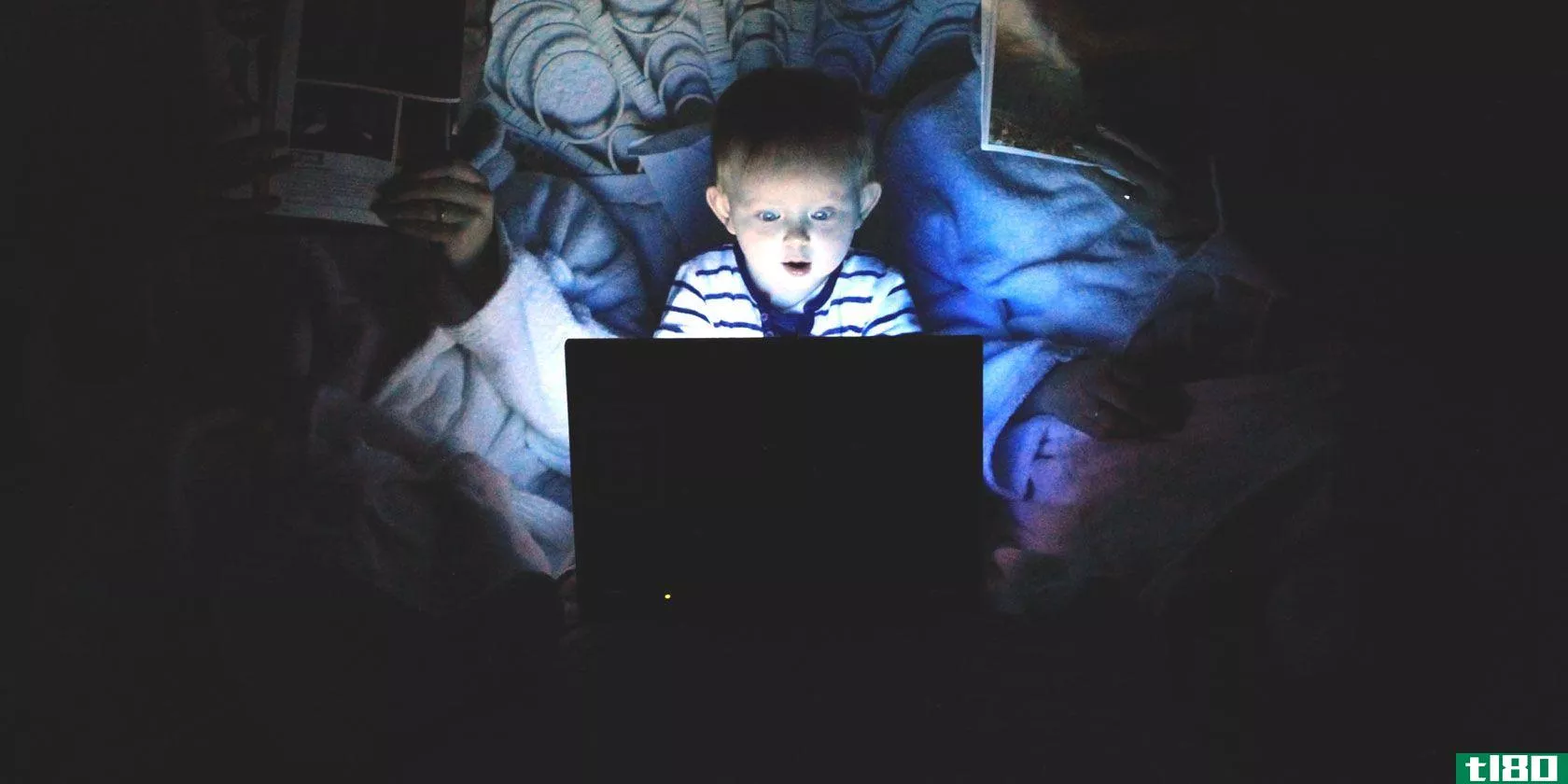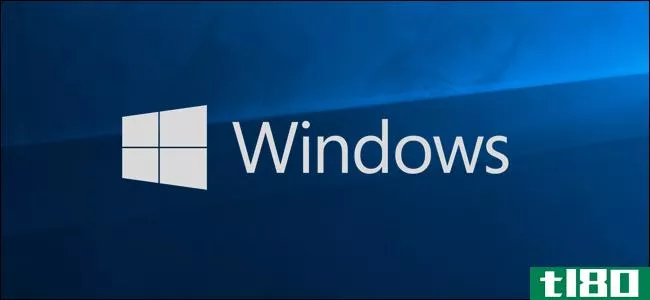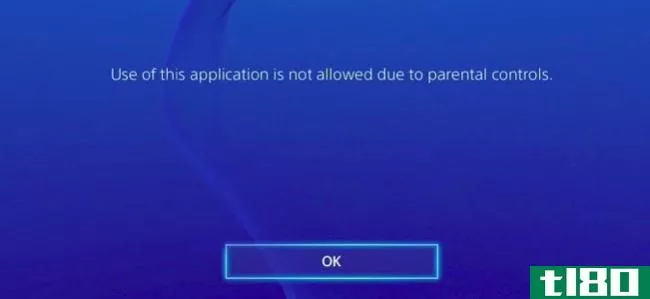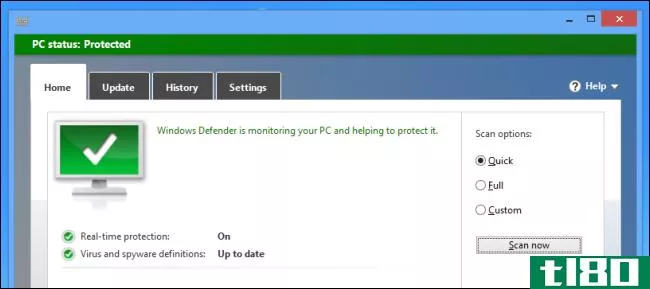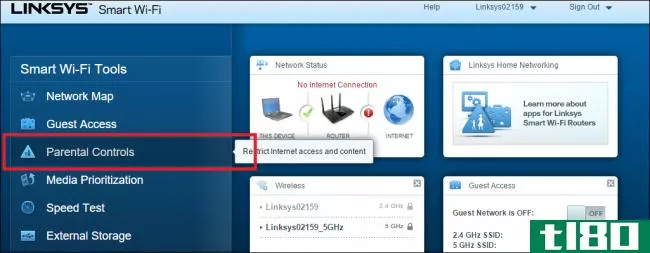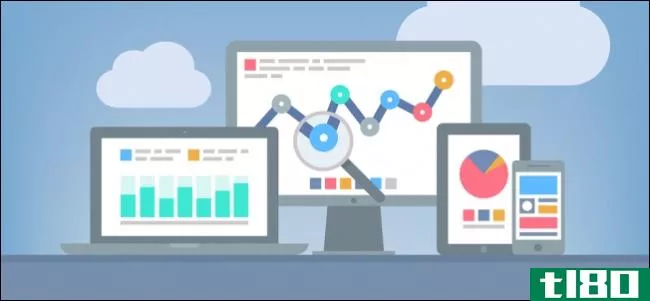如何使用windows 8的家长控制来控制internet访问等
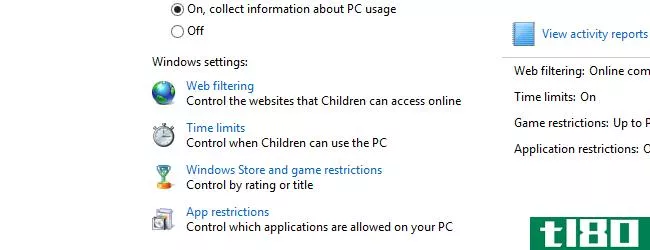
任何家长都会知道,让孩子上网是一把双刃剑。访问这个世界上最大的免费图书馆是无价的,但网络上有许多令人不快的角落,年轻人的眼睛最好能躲开。如果您使用的是Windows8,家庭安全设置可以用来锁定您孩子的帐户。
我们已经研究了如何在Windows7中使用家长控制,以及如何监视和控制计算机使用,但是家庭安全设置不仅可以用于监视,还可以对特定用户帐户中可以执行的操作进行微调限制。
设置帐户
为了对用户进行限制,每个用户都需要使用自己的帐户。如果您需要为您的孩子创建一个新帐户,请按Windows键和C调出“魅力”栏,然后单击“设置”,然后单击“更改电脑设置”。
在屏幕底部,单击“+添加用户”链接,然后按照屏幕上的说明使用电子邮件地址或不使用Microsoft帐户添加新帐户。当被问到您是否创建了儿童帐户时,请确保在单击“完成”之前勾选该框。
如果需要额外的账户来满足家庭其他成员或其他将使用电脑的人的需要,则根据需要多次执行相同的步骤。
现在按Windows键和C调出“魅力”栏,单击“设置”,然后单击“控制面板”。切换到大图标或小图标作为查看模式,然后单击“家庭安全设置”图标。
单击要对其施加限制的帐户的名称,并确保选中“启用,强制当前设置”选项。
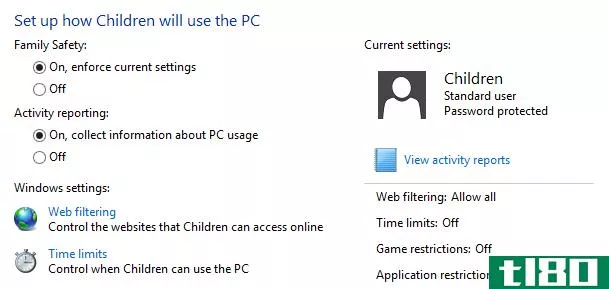
限制web访问
若要对可访问的网站设置限制,请单击“Web筛选”链接,然后选择“[用户名]只能使用我允许的网站”。网站限制可以通过以下三种方式之一实施:使用评级系统、黑名单或白名单。
最基本的过滤类型是第一个选项–单击“设置web筛选级别”选择设置。有五个不同的过滤级别可供选择,所有这些都是很好的描述。本节的底部是阻止文件下载的选项,这是避免孩子安装不需要的软件和浏览器工具栏的好方法。
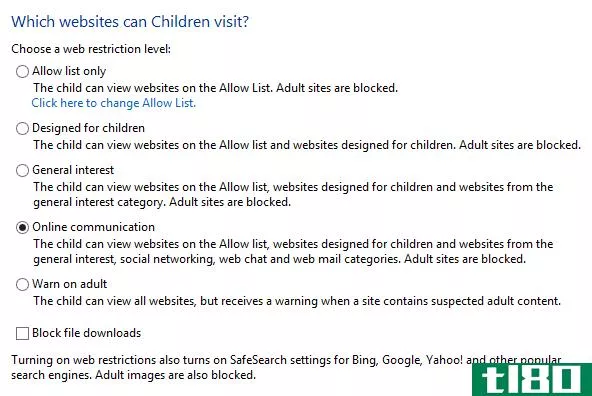
黑白名单
要想对可以访问的网站进行更大的控制,请单击左侧的允许或阻止网站链接。如果您选择仅允许用户访问已包含在允许站点列表中的站点,则可以在这里创建该列表。
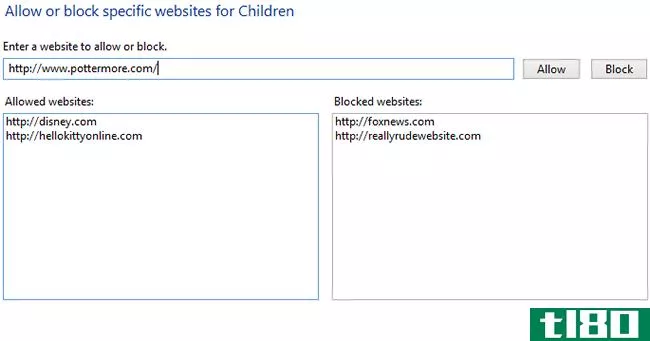
只需在文本字段中输入或复制并粘贴一个URL,然后相应地点击Allow或Block按钮。无论您设置了什么过滤设置,添加到允许列表中的任何内容都将始终可访问,而阻止列表中的任何内容都将始终被阻止。
其他账户控制
当然,家长关心的不仅仅是互联网。单击“控制面板”窗口左侧的“用户设置”链接,可以访问其他设置。
许多家长会关心孩子使用电脑的时间长短,时间限制可以有几种不同的方式。单击“时间限制”链接,然后可以选择指定特定用户帐户可以使用的时间(宵禁),或限制每天可以使用的时间量(时间限制)。
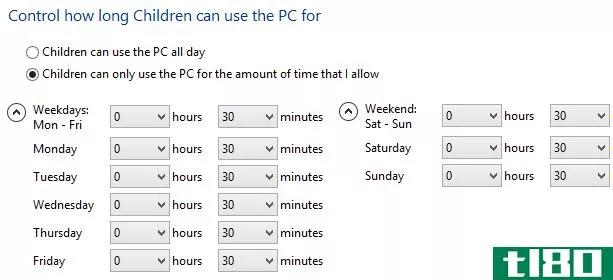
回到用户设置,单击“Windows应用商店和游戏限制”在这些区域设置年龄限制。您需要选择将帐户限制为Windows应用商店中的游戏和应用程序的选项,然后指定您认为合适的年龄分级。当你这么做的时候,你可以选择阻止那些没有被指定等级的游戏。
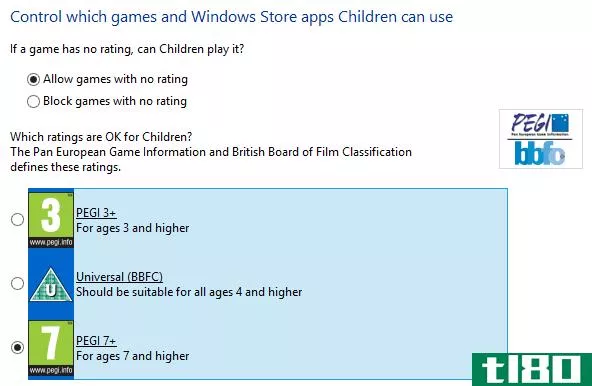
就像网站一样,无论其他限制如何,你也可以选择阻止或允许个人标题——你可能会觉得一个特定的游戏适合你的孩子,即使它被评级超出了你选择的限制。
与此类似,家庭安全设置还可以用于对个人用户能够运行的应用程序施加限制。这是一个很好的方法来防止孩子们玩先进的系统工具和改变设置,你想保持不变。
进入“应用限制”部分,选择将用户帐户限制为仅指定应用的选项,并勾选您希望允许使用的应用程序。
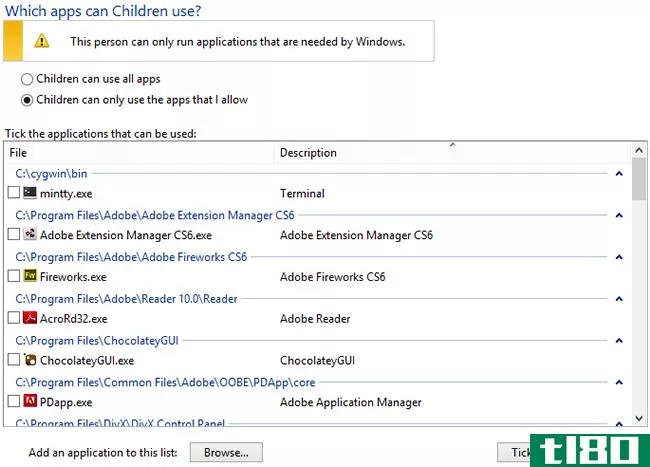
你如何处理限制电脑使用的问题?你对孩子进行身体监控还是依赖软件?
- 发表于 2021-04-11 22:23
- 阅读 ( 132 )
- 分类:互联网
你可能感兴趣的文章
最好的windows 10家长控制工具
... 我们将向您展示如何查找和设置Windows10的家长控制。我们还将分享一些技巧,使您的电脑尽可能儿童友好使用第三方家长控制的视窗10。当然,没有什么能取代父母的指导,但这些会让你...
- 发布于 2021-03-11 18:53
- 阅读 ( 292 )
家长控制完整指南
... 不过,有些工具在Microsoft Edge和Internet Explorer之外不起作用,因此您应该使用第三方家长控制应用程序来补充。 ...
- 发布于 2021-03-13 10:45
- 阅读 ( 338 )
6款最好的chromebook家长控制应用程序,用于监控孩子的活动
...控制社交媒体、视频和游戏应用程序 管理internet内容筛选 向Chromebook发送消息、提醒、家庭作业检查等 开机时跟踪Chromebook的位置 ...
- 发布于 2021-03-19 02:08
- 阅读 ( 383 )
如何阻止internet explorer访问internet
网络上最受欢迎的打孔机internetexplorer已经被大多数用户认为是事后才想到的了。尽管出于传统企业的目的,它仍然包含在windows10中,但微软现在将Edge作为默认的Windows浏览器。 ...
- 发布于 2021-03-19 06:29
- 阅读 ( 226 )
为什么你要放弃谷歌家庭链接,改用qustodio今天
... 使用正确的必备操作系统,您可以使用位置跟踪、监视internet活动、设置屏幕时间和内容限制,以及远程管理联机活动的其他方面。 ...
- 发布于 2021-03-30 00:18
- 阅读 ( 451 )
如何在windows 10上使用家长控制
...Launcher(或Windows 10 phone)的Android设备上跟踪孩子的位置 如何在Windows10中创建子帐户 要访问Windows 10帐户,请打开“开始”菜单并选择cog图标。 点击“账户”进入账户设置菜单。 或者,您可以通过打开“开始”菜单,键入“帐...
- 发布于 2021-04-02 07:54
- 阅读 ( 179 )
你刚买了一台PlayStation4。现在怎么办?
...的任何一个正常工作,只需确保将PlayStation设置为始终与internet保持连接。这是非常关键的一步! 对于家长:设置家长控制 相关:如何在PlayStation 4上启用家长控制 听着,作为父母,我们的工作就是确保我们孩子的大脑里没有那...
- 发布于 2021-04-06 22:51
- 阅读 ( 223 )
如何在playstation 4上启用家长控制
...可以选择来宾用户是否可以使用PlayStation VR或访问主机的Internet浏览器。 要按年龄分级限制游戏,请选择“游戏的年龄级别”。您可以滚动列表并为游戏选择适当的年龄分级。例如,如果您选择“Level 5:Age 12 or Older(Approximation)...
- 发布于 2021-04-07 02:39
- 阅读 ( 189 )
如何建立自己的互联网安全套件免费
...接。如果您想轻松地阻止传出连接,阻止应用程序连接到Internet,您可能需要第三方防火墙。所有这些应用程序都很好: Comodo防火墙:计算机安全公司Comodo免费提供他们流行的Comodo防火墙。如果一个程序被认为是不安全的,它...
- 发布于 2021-04-08 19:00
- 阅读 ( 187 )